Kā aktivizēt kioska režīmu operētājsistēmā Windows 10

Kioska režīms operētājsistēmā Windows 10 ir režīms, kas paredzēts tikai vienas lietojumprogrammas izmantošanai vai tikai 1 vietnei ar vieslietotājiem.
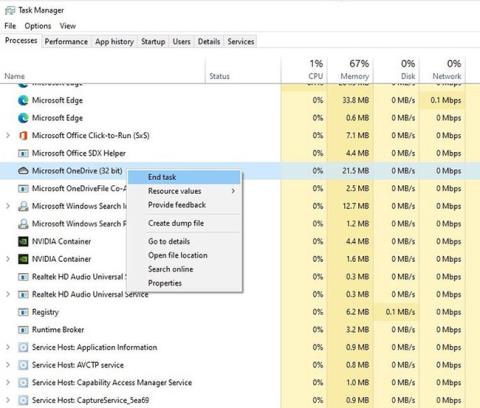
Šajā rakstā ir parādīts, kā pievienot lietotāja kontu sistēmai Windows 11 (Home Edition). Būtībā darbības nav sarežģītas, un tām ir daudz līdzību ar vecām Windows versijām. Sekojoši:
Vispirms atveriet izvēlni Sākt un noklikšķiniet uz zobrata ikonas, lai piekļūtu lietojumprogrammai Iestatījumu logs. Varat arī izmantot Windows + I īsinājumtaustiņu , lai tieši atvērtu lietotni Iestatījumi, neklikšķinot uz izvēlnēm.

Parādītajā ekrānā Iestatījumi kreisajā pusē esošajā sarakstā noklikšķiniet uz Konti .
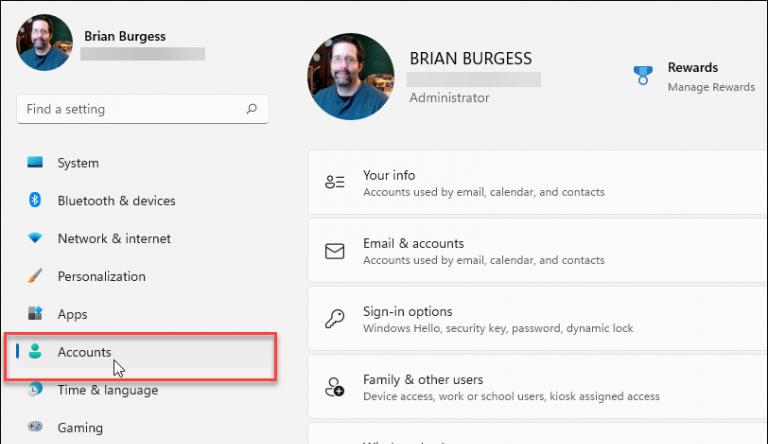
Pēc tam attiecīgajā opciju izvēlnē, kas tiek parādīta labajā pusē, noklikšķiniet uz opcijas Ģimene un citi lietotāji .
Tagad sadaļā Citi lietotāji noklikšķiniet uz pogas Pievienot kontu .
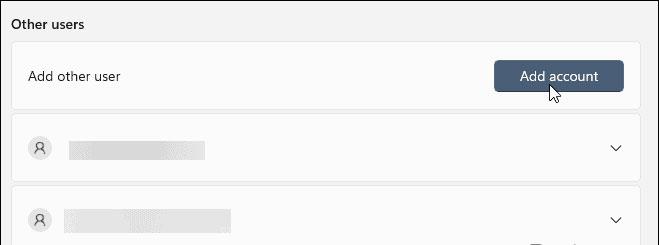
Jums būs jāievada sava jaunā Microsoft lietotāja konta dati, tostarp, piemēram, pieteikšanās metode, lietotājvārds, e-pasta adrese utt.
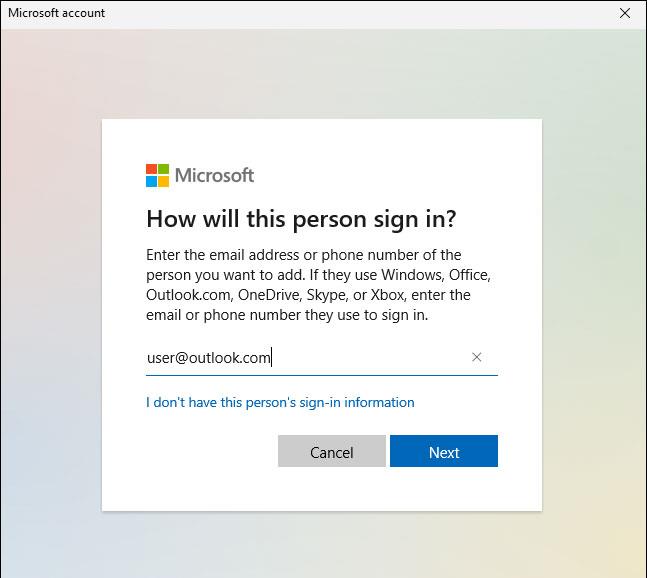
Tas viss ir tik vienkārši! Ņemiet vērā, ka, veicot šīs iestatīšanas darbības, datoram ir jābūt savienotam ar internetu.
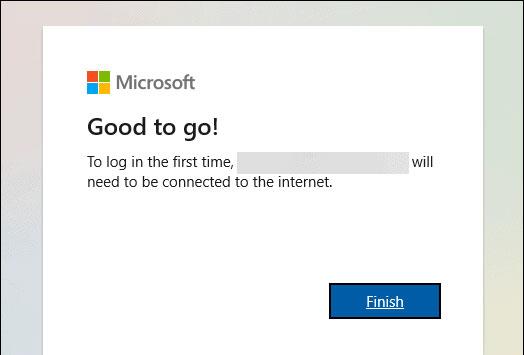
Tagad, kad esat pievienojis jaunu lietotāja kontu savam Windows 11 datoram, izrakstieties vai restartējiet datoru. Atgriežoties pieteikšanās ekrānā, jūs redzēsit citus pievienotos kontus. Tie atrodas ekrāna apakšējā kreisajā stūrī.
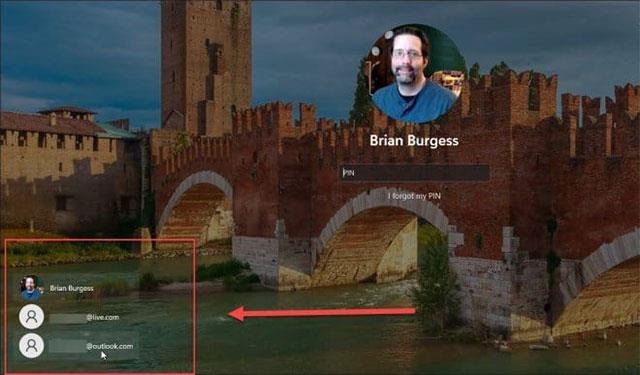
Noklikšķiniet uz konta, kurā vēlaties pierakstīties, un norādiet atbilstošos akreditācijas datus. Vēlreiz ir svarīgi atzīmēt, ka datoram jābūt savienotam ar internetu. Pretējā gadījumā jūs nevarēsit aktivizēt savu kontu. Tā vietā tiks parādīts ziņojums ar šādu saturu:
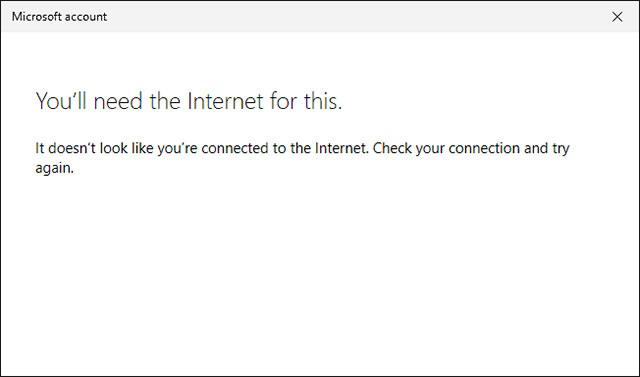
Saistītajās ziņās Microsoft teica, ka lietotāji, kuri izmanto Windows 11 Pro versiju, varēs izveidot vietējos kontus. Bet mēs pie tā nonāksim vēlāk.
Kioska režīms operētājsistēmā Windows 10 ir režīms, kas paredzēts tikai vienas lietojumprogrammas izmantošanai vai tikai 1 vietnei ar vieslietotājiem.
Šajā rokasgrāmatā ir parādīts, kā mainīt vai atjaunot Camera Roll mapes noklusējuma atrašanās vietu operētājsistēmā Windows 10.
Ja fails nav pareizi modificēts, rediģējot saimniekdatoru failu, jūs nevarēsit piekļūt internetam. Šis raksts palīdzēs jums rediģēt saimniekdatoru failu sistēmā Windows 10.
Fotoattēlu lieluma un ietilpības samazināšana atvieglos to kopīgošanu vai nosūtīšanu ikvienam. Jo īpaši operētājsistēmā Windows 10 varat mainīt fotoattēlu lielumu, veicot dažas vienkāršas darbības.
Ja drošības vai privātuma apsvērumu dēļ jums nav jāparāda nesen apmeklētie vienumi un vietas, varat to viegli izslēgt.
Microsoft tikko ir izlaidusi Windows 10 gadadienas atjauninājumu ar daudziem uzlabojumiem un jaunām funkcijām. Šajā jaunajā atjauninājumā jūs redzēsiet daudz izmaiņu. No Windows Ink irbuļa atbalsta līdz Microsoft Edge pārlūkprogrammas paplašinājumu atbalstam ir ievērojami uzlabota arī izvēlne Sākt un Cortana.
Viena vieta, kur kontrolēt daudzas darbības tieši sistēmas teknē.
Operētājsistēmā Windows 10 varat lejupielādēt un instalēt grupas politiku veidnes, lai pārvaldītu Microsoft Edge iestatījumus, un šajā rokasgrāmatā tiks parādīts process.
Dark Mode ir tumša fona saskarne operētājsistēmā Windows 10, kas palīdz datoram taupīt akumulatora enerģiju un samazināt ietekmi uz lietotāja acīm.
Uzdevumjoslā ir ierobežota vieta, un, ja regulāri strādājat ar vairākām lietotnēm, jums var ātri pietrūkt vietas, lai piespraustu vairāk iecienītāko lietotņu.








